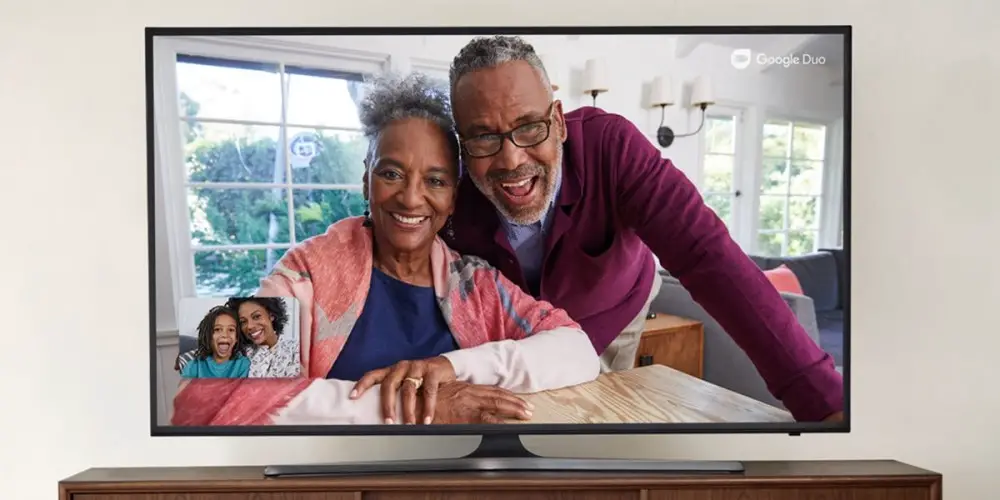
Совещания по видеосвязи в последние годы стали обычным явлением как для работы, так и для разговаривать с семьей на расстоянии более естественным образом . Однако смотреть на своих друзей, родственников или коллег на экране своего телефона, планшета или компьютера не всегда дает ощущение реального взаимодействия. Они все кажутся такими маленькими!
Если вы хотите почувствовать, что они действительно находятся с вами в одной комнате, просто сделайте видеозвонок через телевизор . Вы сможете расслабиться на диване и принять практически всех в вашем доме. И хотите верьте, хотите нет, но это несложно сделать, если у вас есть Android TV. Не знаете, как совершать видеозвонки на Android TV? Мы объясним вам сразу.
Как совершать видеозвонки на Android TV
Самый простой способ совершать видеозвонки с вашего телевизора — это через приложение Google Duo, который изначально поддерживает опцию видеозвонка на Android TV. Вам вообще не придется пользоваться мобильным телефоном!
Требования для использования Google Duo на Android TV

Чтобы использовать приложение Google Duo на Android TV, вам необходимо следующее:
- Ваш телевизор или телевизионная приставка должны иметь Android TV 8.0 Oreo или выше.
- Android TV 9.0 Pie рекомендуется во избежание проблем совместимости с камерой.
- An внешняя веб-камера (если в вашем телевизоре нет встроенного). Мы рекомендуем Logitech C920, который записывает в формате 1080p со скоростью 30 кадров в секунду и имеет высокое качество.
- A микрофон . Обычно элементы управления Android TV имеют встроенный микрофон.
- Если у вас нет микрофона, вы можете использовать микрофон своего телефона с помощью приложения Android TV Remote Control.
- Вы также можете использовать USB-микрофон, подключенный к вашему Android TV.
- Быть подключенным к Интернет .
Шаги, чтобы сделать видеозвонок с Android TV
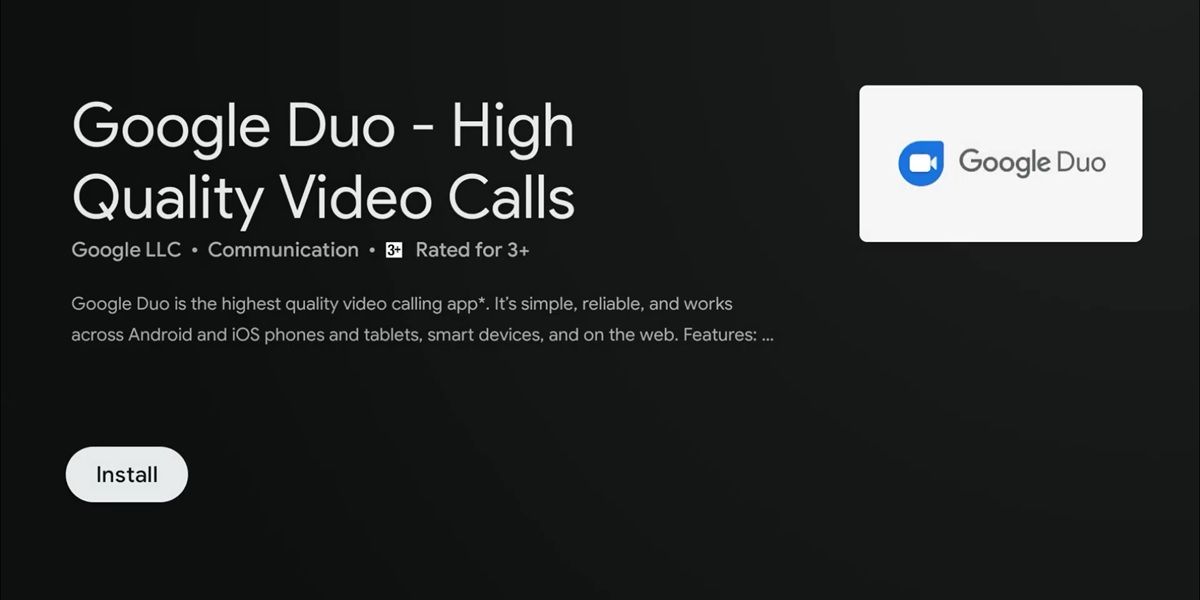
У вас уже есть все необходимое для совершения видеозвонка с вашего Android TV? Затем выполните следующие действия:
- Подключите веб-камеру к порту USB телевизора (если это телевизор с Android TV) или телевизионной приставки с Android TV, которую вы используете.
- Включите Android TV и в главном меню перейдите к Apps .
- Введите Google Play Маркет .
- Выберите Поиск (значок увеличительного стекла) вверху.
- Найдите Google Duo а затем нажмите Установите .
- Теперь откройте Google Duo из главного меню вашего Android TV и войдите в свой аккаунт Google .
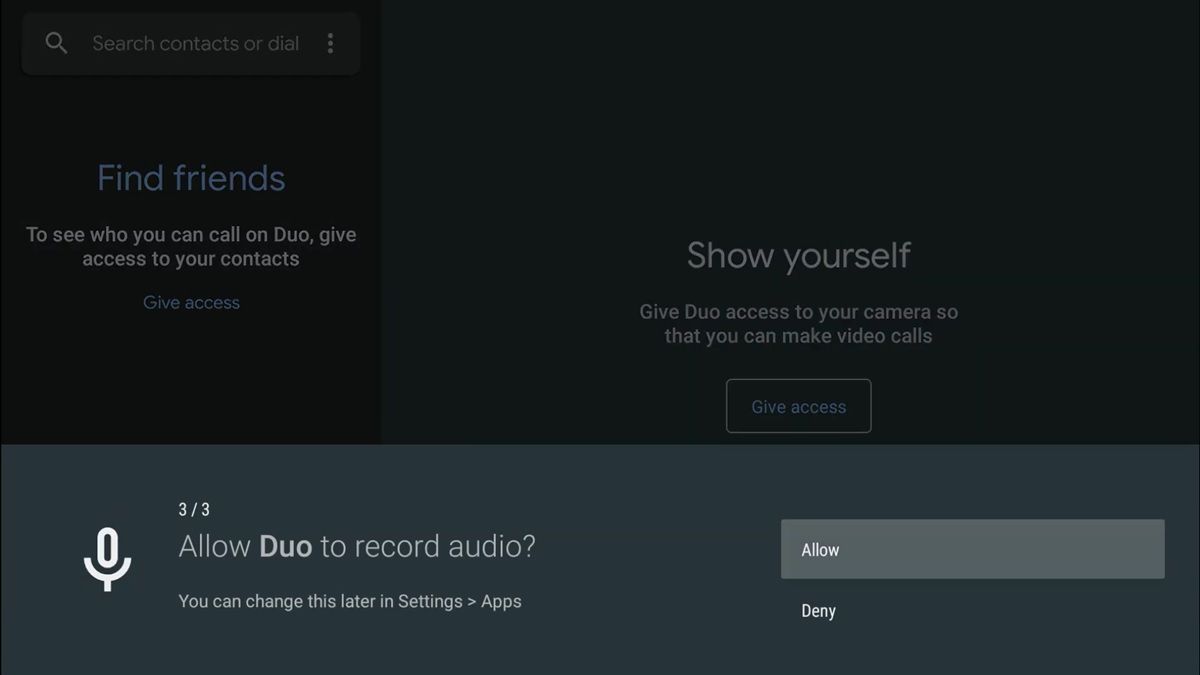
- Выберите Предоставление доступа чтобы приложение могло получить доступ к вашим контактам, камере и микрофону.
- Готов! Теперь приложение настроено, и вы должны видеть себя на экране телевизора благодаря веб-камере. Чтобы сделать видеозвонок, найдите контакт, которому вы хотите позвонить (по имени или номеру телефона) в левой части экрана.
- Выберите контакт (который должен быть ранее зарегистрирован в Google Duo), а затем выберите между Видео позвонить или Голосовой вызов .
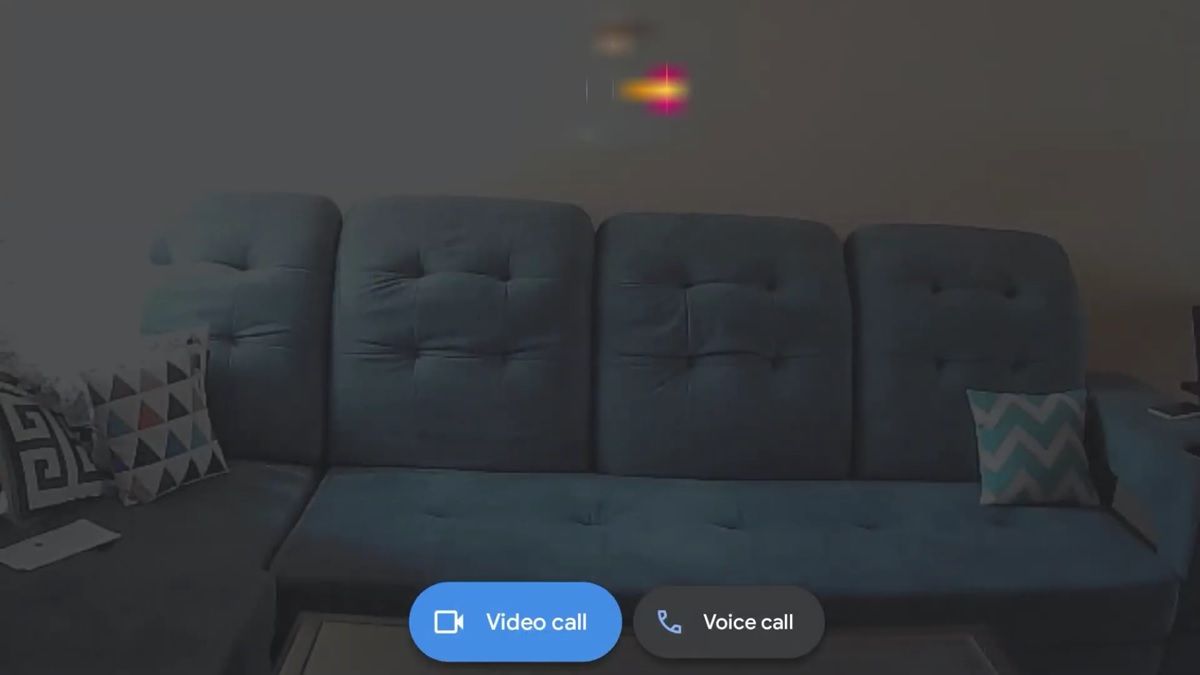
Это оно! Таким образом, вы можете совершать видеозвонки кому угодно со своего телевизора. Имейте в виду, что чтобы принимать звонки, у вас должно быть открыто приложение на ТВ. Кроме того, вы не можете просматривать сообщения или использовать эффекты с Google Duo на Android TV. И пульт Android TV бесполезен для регулировки громкости вызовов Google Duo.
В остальном приложение работает очень хорошо и без осложнений. К счастью, с Android TV 9.0 Pie или более поздней версии веб-камеры автоматически распознаются при подключении к телевизору , так что вам не нужно делать ничего дополнительно, чтобы заставить его работать. В любом случае, если у вас есть какие-либо вопросы или проблемы, дайте нам знать, чтобы мы могли вам помочь.
